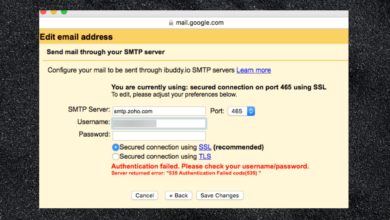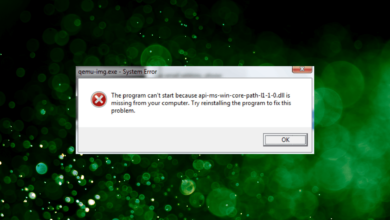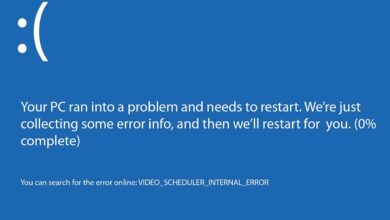¿Quieres saber cómo resaltar en Paint 3D? Lee esta guía

XINSTALAR HACIENDO CLIC EN DESCARGAR ARCHIVO
¿Quiere resaltar una parte importante de su proyecto Paint 3D y no sabe cómo? Tenemos la respuesta.
Poder resaltar ciertas partes de una imagen o texto puede ser extremadamente útil. Esto es especialmente cierto si está intentando crear una presentación o centrarse en partes específicas de un sistema complejo al especificar los detalles.
Es posible que sepa que existen otras opciones de software que le permiten hacer esto, pero simplemente no está preparado para la tarea de lidiar con la curva de aprendizaje.
Bueno, si ese es el caso, entonces debes saber que puedes obtener los mismos resultados sin tener que aprender ningún software nuevo.
Puede hacerlo con la aplicación Paint 3D integrada en Windows 10. Aprenda cómo seguir leyendo.
¿Quiere agregar texto a su proyecto Paint 3D? Aquí está cómo hacerlo
¿Se pregunta cómo resaltar elementos en Paint 3D? Aquí están los pasos
- Abre tu pintura 3D proyecto o abra Paint 3D si acaba de empezar.
- Seguir adelante Nuevo botón para crear un nuevo proyecto.
- seguir adelante menú botón en el lado izquierdo de la pantalla.
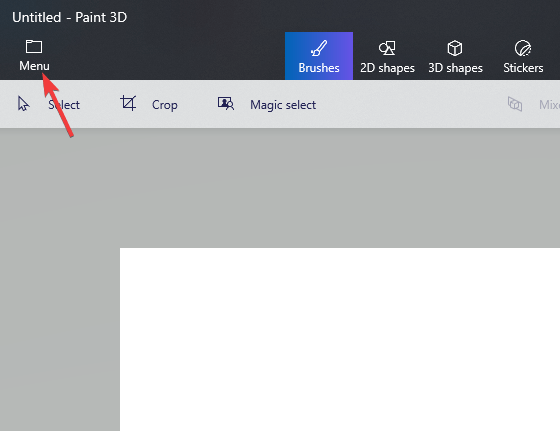
- Haga clic en Ingresar para abrir la imagen que desea editar.
- Dependiendo de la forma del elemento que desee resaltar, deberá elegir entre un resaltado circular o cuadrado.
- seguir adelante 2D FORMAS botón del menú superior.
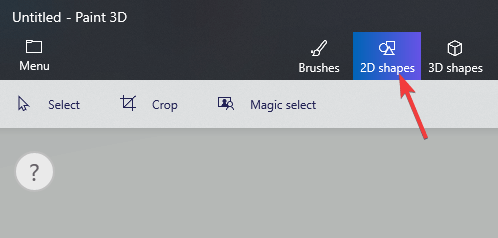
- Elige la forma de tu punto culminante.
- Presiona y tira Pase el mouse sobre el lienzo y encierre en un círculo el área que desea resaltar.
- Elija su color de resaltado haciendo clic en el cuadro de color a continuación La línea Tipo texto.
- Personaliza el grosor y la opacidad del círculo (o cuadrado).
Conclusión
En esta guía, sugerimos la mejor manera de resaltar una parte de su proyecto de Paint 3D utilizando las formas circulares o cuadradas integradas del programa.
Si encuentra útil esta guía, no dude en hacérnoslo saber utilizando la sección de comentarios a continuación.
LEA TAMBIÉN: